有时候需要把一张图片裁开,ps软件就可以实现这个功能,那么ps怎么把图片裁成两张呢?下面就来介绍一下ps软件把图片裁成两张的方法,希望对你有所帮助。

工具/原料
Adobe Photoshop CS6
ps怎么把图片裁成两张
1、第一步:在ps软件中打开需要裁成两张的图片。

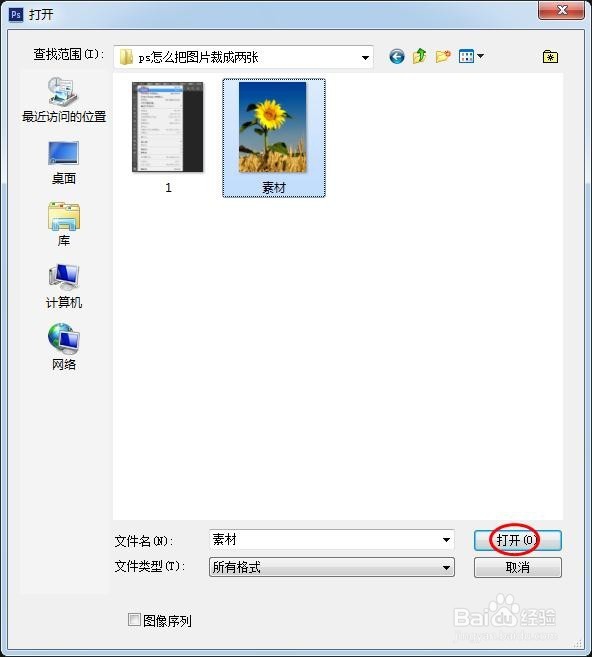

2、第二步:在左侧工具栏中选择“切片工具”。

3、第三步:在图片上单击鼠标右键选择“划分切片”选项。
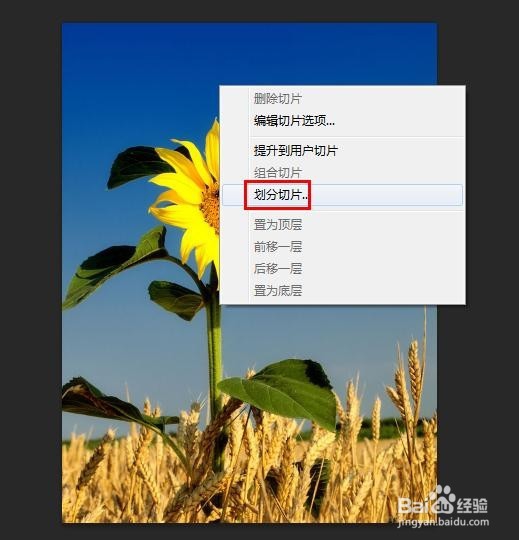
4、第四步:在弹出的“划分切片”对话框中选择切片方向和切片数量,单击“确定”按钮。
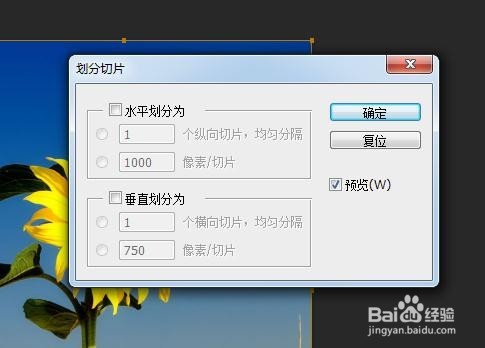
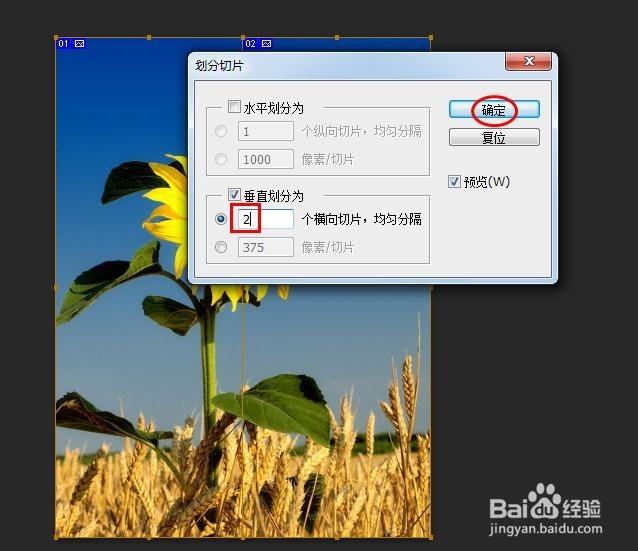
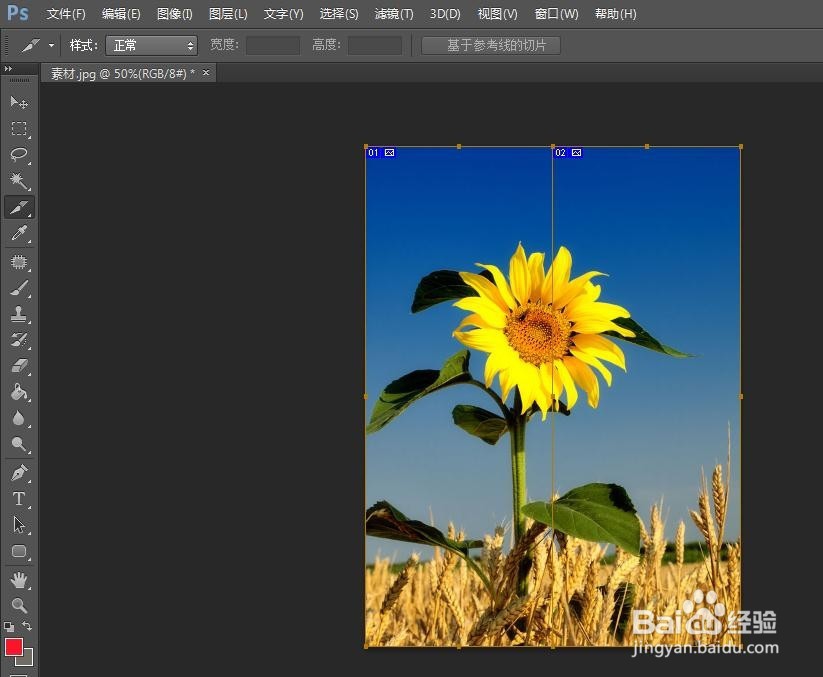
5、第五步:在菜单栏“文件”中选择“存储为Web所用格式”。

6、第六步:在“存储为Web所用格式”对话框中,单击下方“存储”按钮。

7、第七步:输入要保存的文件名,格式选择“仅限图像”,单击“保存”按钮。
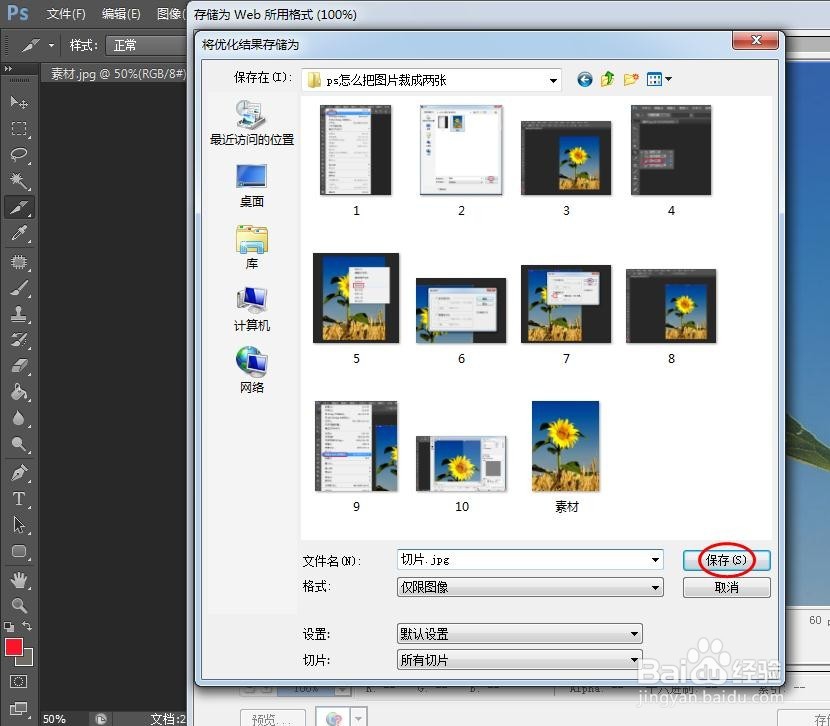
8、第八步:切片的图片会保存在images文件夹中。


